Chromecast Audioで音楽をスマホからスピーカーへ飛ばす!
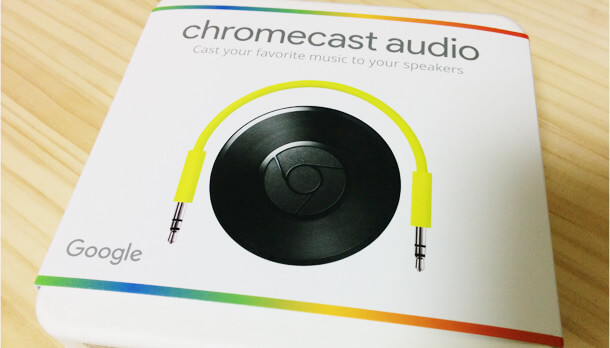
Googleが販売している『Chromecast』をご存知でしょうか?ChromecastはWiFiを通して、スマホに移る映像や画像・音楽をテレビ等へ飛ばす(転送)する商品です。
YouTubeやdアニメストアなどの映像を、大きなテレビ画面で観覧できるのはとても便利です。小さなスマホの画面では家族全員で動画や写真を観るのは難しかったですが、Chromecastがあれば簡単にテレビ画面に移すことができるので私も頻繁に利用しています。
最初に発売された『Chromecast』は映像や画像を飛ばすことが主たる目的の商品でしたが、『Chromecast Audio』というものも販売されています(※この記事作成時、日本では未発売です)。米Google主催のサミットに参加した際にChromecast Audioを手に入れることができましたので、今回はそのレビューをしたいと思います。
追記)2016/2/18 日本でも発売開始されました!こちらから購入可能です。
簡単に音楽をスピーカーへ飛ばせる!
Chromecast Audio の本体
本体は丸くとてもシンプルです。付属品もコードと電源のみ。

説明書も入っていますが、説明書がいらないくらい簡単に設定ができます。
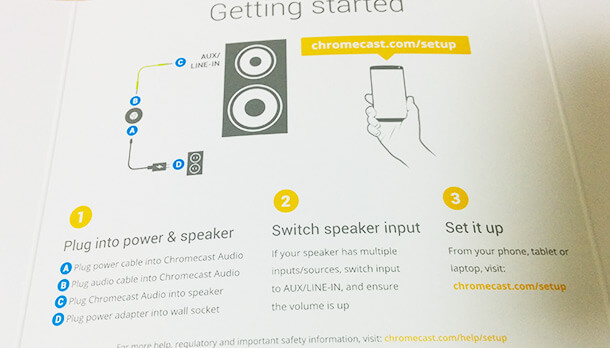
Chromecast Audio の設定方法
まずChromecast Audio本体とスピーカーを繋ぎ、電源を取るためにコンセントを刺します。今回はクマのスピーカーを使いました。

説明書にQRコードがありますので、そのQRコードを読み取るとChromecastのアプリダウンロードページに繋がります。初めてChromecastを使う方はダウンロードしてください。(AndroidでもiOSでも可能)
ダウンロードしたらアプリを起動します。起動するとChromecast Audioが表示されていると思いますのでセットアップをタップします。
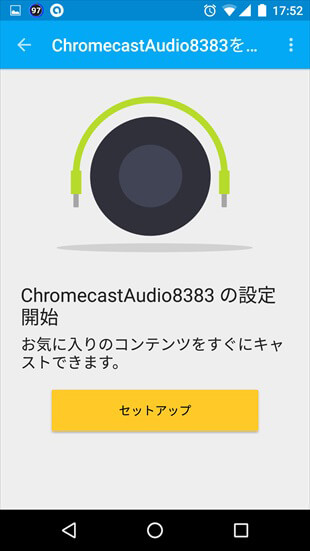
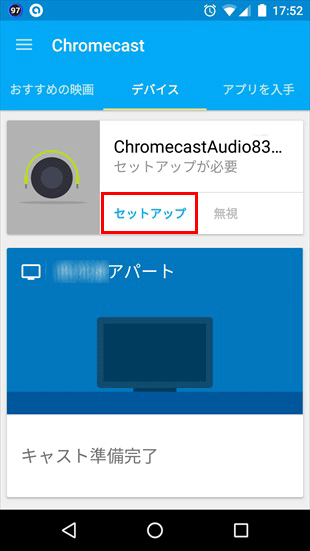
テスト用の音を再生をタップしてください。
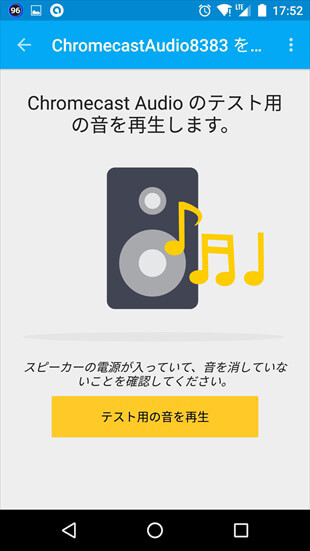
スピーカーから音が聞こえたら聞こえたボタンをタップ。
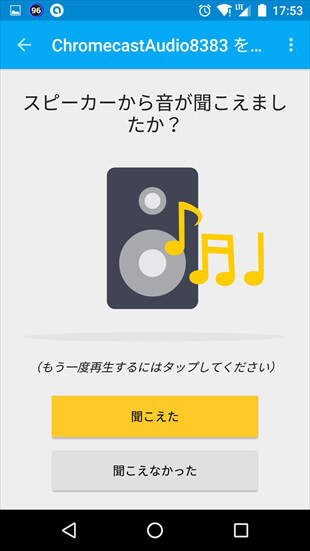
設定したスピーカーの名前を変更することができます。
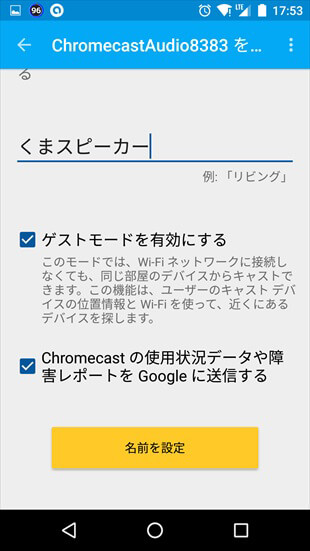
Chromecast AudioはWiFiを介して音を飛ばしているので、使用しているWiFiのネットワーク名を確認し、パスワードを入力してネットワークを設定をタップします。これだけで設定は完了です!
WiFiを介しているため、スピーカーとスマホの距離が離れたり部屋が違っても大丈夫なのがいいですね!一度設定してしまえば、スマホから簡単に音楽を鳴らすことも曲を変えることもできます。
![生活に役立つネタを!iscle[イズクル]](https://www.iscle.com/image/toplogo.svg)


